As traduções são geradas por tradução automática. Em caso de conflito entre o conteúdo da tradução e da versão original em inglês, a versão em inglês prevalecerá.
Adicionar visualizações
No AWS IoT SiteWise Monitor, um painel é um grupo de visualizações. Como proprietário do projeto, você decide quais propriedades e alarmes do ativo aparecem em cada painel e como eles são melhor representados. Para obter mais informações sobre os tipos de visualizações disponíveis, consulte Escolha os tipos de visualização.
Há três etapas para adicionar uma visualização a um painel:
-
Editar um painel — Abra o painel para edição.
-
Arraste uma propriedade ou alarme para um painel — Arraste uma propriedade ou alarme para o painel.
-
Personalize visualizações — Personalize a visualização escolhendo a visualização ideal e definindo suas propriedades e alarmes.
Editar um painel
Depois de criar um painel e adicionar suas visualizações, você pode atualizar seu painel para alterar sua aparência.
Para editar o painel de um projeto
Na barra de navegação do projeto, escolha o ícone de Projetos.

-
Na página Projetos, selecione o projeto cujos painéis você deseja editar.
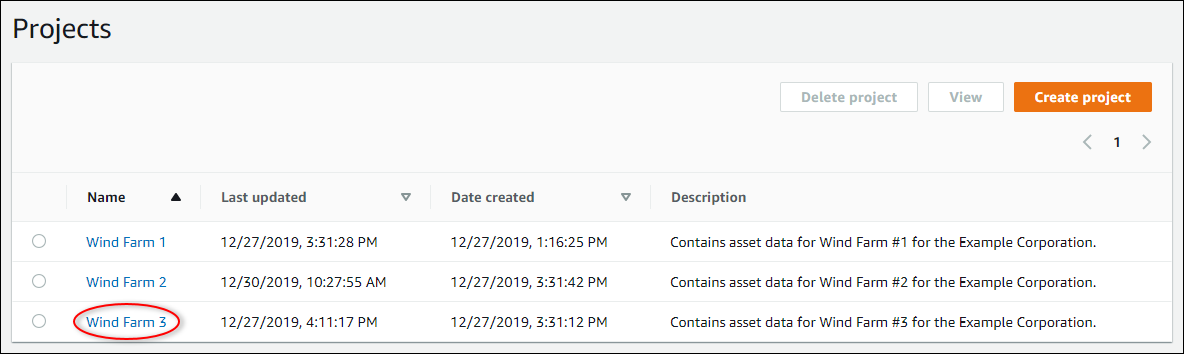
-
Na seção Painéis, escolha um painel para editar.

-
No painel, escolha Editar no canto superior direito.
Agora você pode renomear o painel ou adicionar, remover ou modificar visualizações.
-
Depois de terminar a edição do painel, escolha Salvar painel para salvar suas alterações. O editor do painel é fechado. Caso você tente fechar um painel com alterações não salvas, será solicitado que você as salve.
Arraste uma propriedade ou alarme para um painel
Você adiciona visualizações ao painel arrastando propriedades e alarmes do ativo para o painel. Você pode arrastá-los para um espaço vazio para criar uma visualização ou para uma visualização existente, para adicionar essa propriedade ou alarme aos que já estão na visualização. Você pode adicionar até cinco propriedades de ativos ou alarmes a cada visualização. Somente administradores do portal e proprietários do projeto podem editar painéis. Para obter mais informações sobre como abrir um painel para alterá-lo, consulte Editar um painel.
-
Navegue pela lista de ativos do projeto à direita do painel. Ao encontrar uma propriedade ou um alarme para visualizar, arraste-o para o painel.
-
O tipo de visualização padrão de propriedades é o gráfico de linhas.
-
O tipo de visualização padrão para alarmes é o widget de grade de status.
nota
Você pode arrastar várias propriedades e alarmes para uma única visualização.
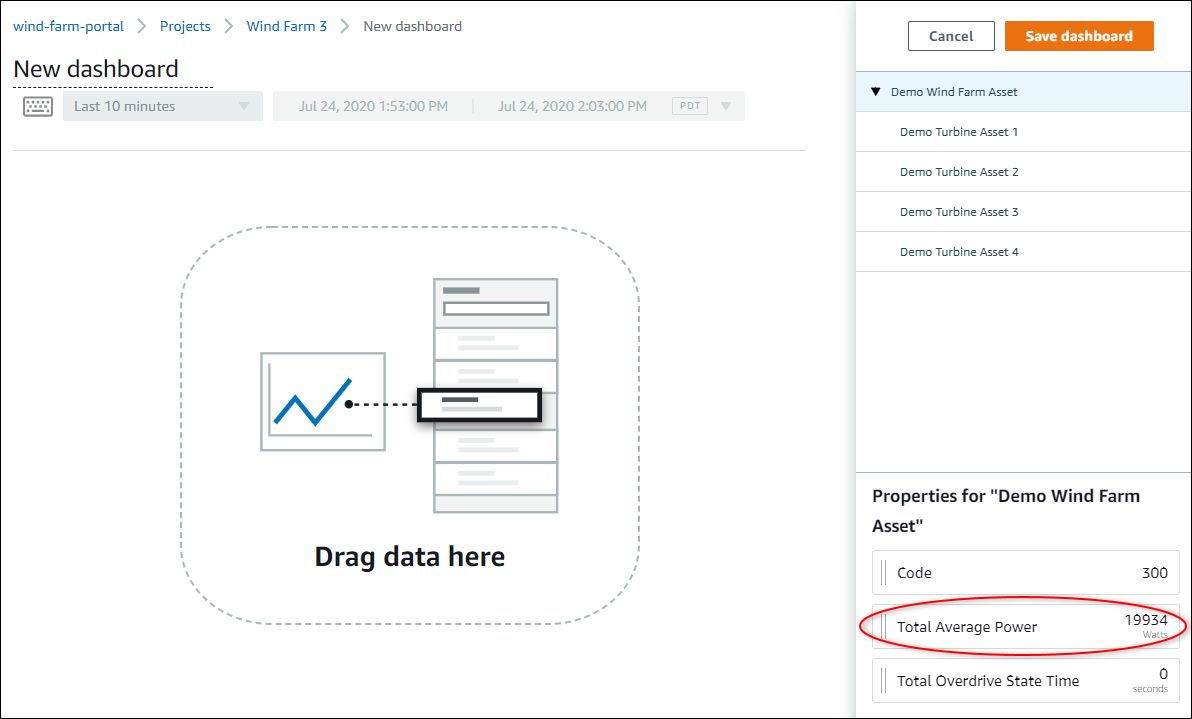
-
-
Para alterar a forma como seus dados são exibidos, escolha o tipo de visualização.
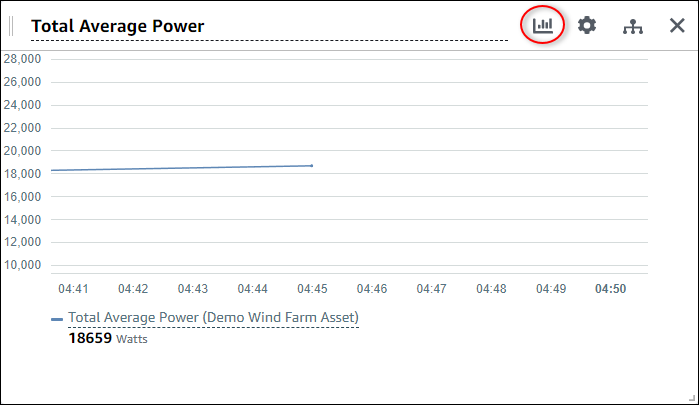
Para obter mais informações sobre os tipos de visualizações disponíveis, consulte Escolha os tipos de visualização. Para personalizar os detalhes da visualização, consulte Personalize visualizações.
-
Para adicionar limites à sua propriedade, escolha o ícone de configuração de visualização. Se você adicionar uma propriedade com um alarme, a visualização exibirá o limite desse alarme. Para obter mais informações, consulte Configurar limites.
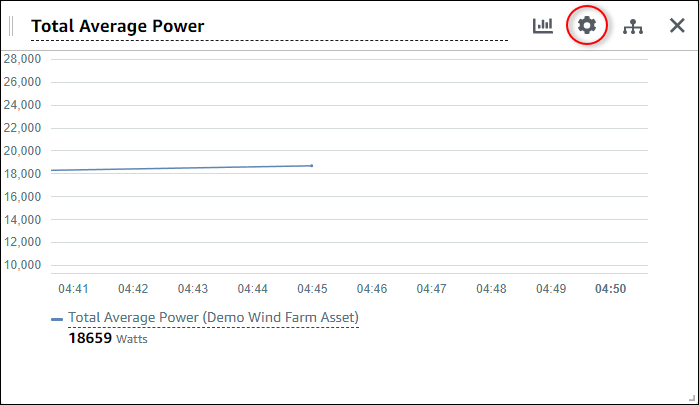
-
Para mover ou redimensionar sua visualização, consulte Ajustar o layout do painel.